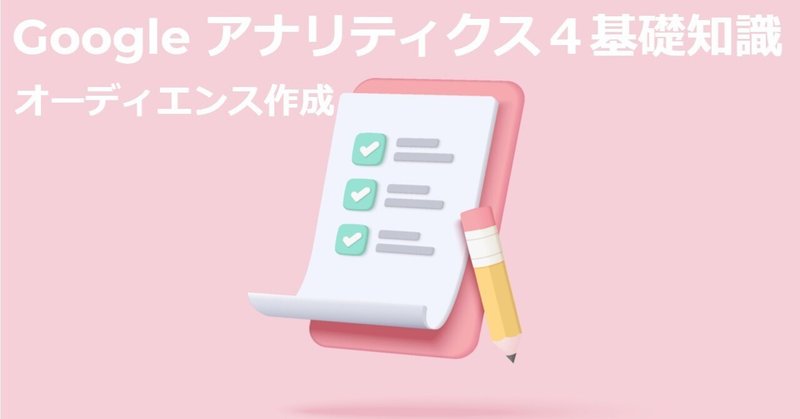
Google アナリティクス4 オーディエンスの作成方法
Google が無料で提供しているウェブサイトやアプリの解析ツールGoogle アナリティクス4(GA4)のリアルタイムレポートの見かたを詳しく紹介します。
GA4には標準で用意しているレポートが複数あり、GA4の設定を完了したウェブサイトやアプリはGA4管理画面からウェブサイトのアクセス数やアプリの利用データを直ぐに確認することができます。
今回はGoogle アナリティクスでデータ分析を行う際に何かと役に立つオーディエンスの作成方法を紹介します。
オーディエンスとは
条件に基づいたユーザーをグループ化(セグメント)すること。オーディエンスを作成することで、特定の条件にマッチしたユーザを標準レポートで確認することができます。
例えば
広告経由のユーザー
キャンペーンページを見たユーザー
会員登録ページの入力フォームに達したユーザー
予め条件を設定して置くことで、即座にレポートで条件に達したユーザー件数を把握することができるので、毎日のレポートの確認を容易なものにしてくれます。
また、ウェブ広告のリマーケティングの配信対象のユーザーを定義することもできます。
オーディエンスの作成方法
左のナビゲーションメニューから
「設定」→「オーディエンス」→「カスタムオーディエンスの新規作成」
アクティブユーザーやオンラインショップでの購入者(購入者)、7日間離脱しているユーザーなどからオーディエンスを作成することができます。
新しい条件でユーザーをセグメントする場合は「カスタムオーディエンスを作成する」を選択します。
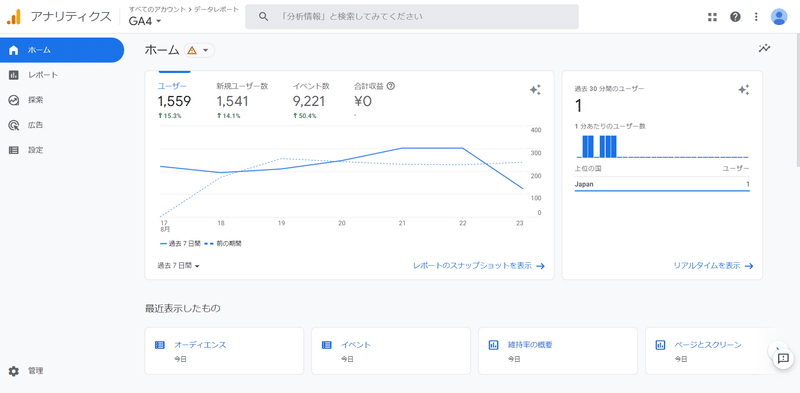
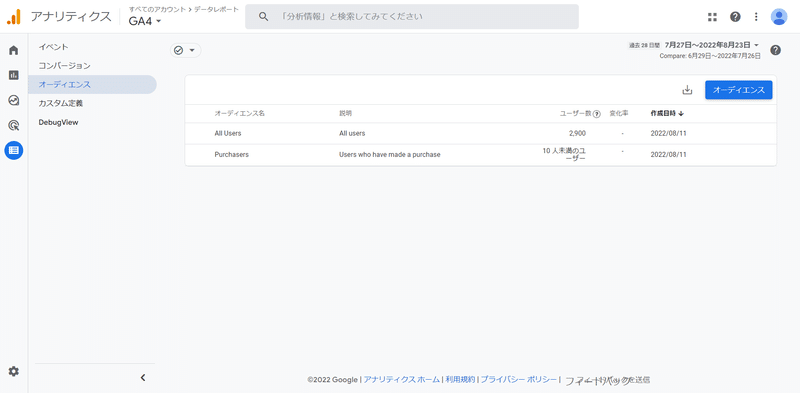
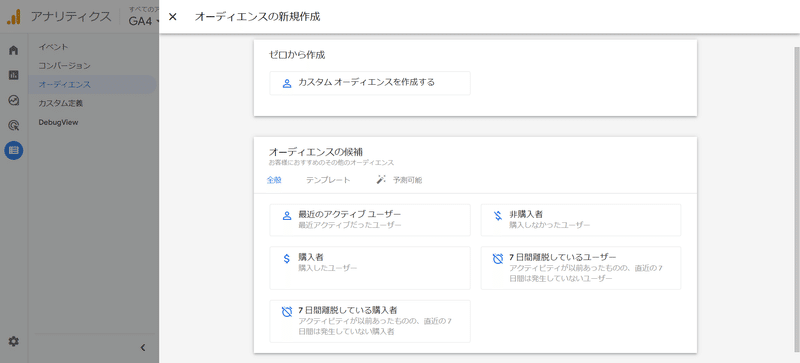
カスタムオーディエンスの作成方法
オーディエンス名を入力
有効期間「1日~540日」の間で設定
条件設定
オーディエンストリガーの設定
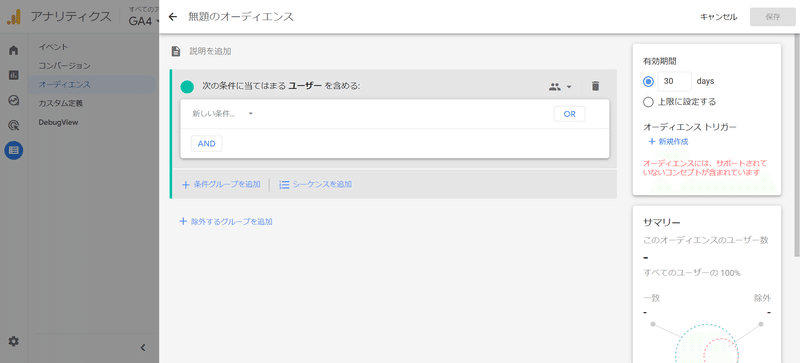
カスタムオーディエンス作成画面となります。
オーディエンス名を入力して、新しい条件をクリックしてオーディエンスへのメンバーシップ追加条件を指定します。
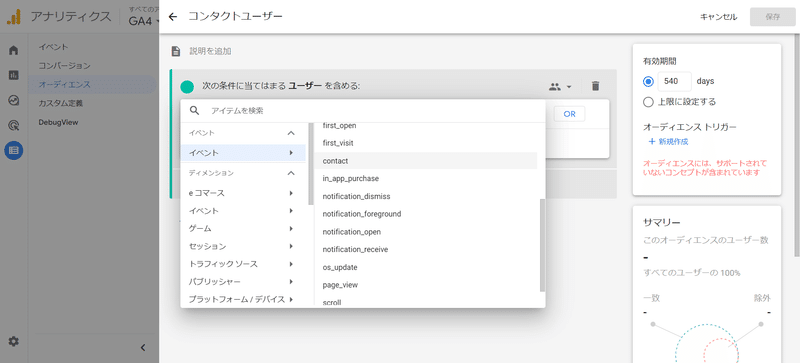
イベントやディメンション、eコマースやトラフィックソースなどあらゆる条件からオーディエンスへのメンバー追加条件を指定します。
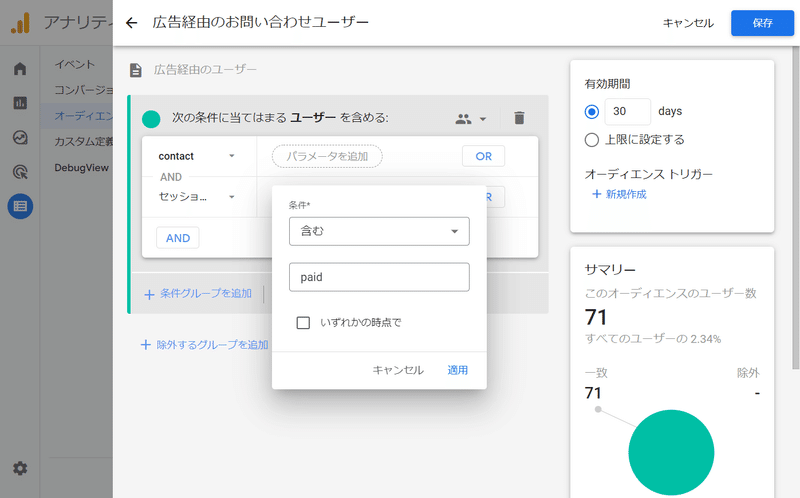
オーディエンスの条件は複数設定することがで、複雑な条件の設定も行うことができます。
ここでは、イベント名「contact」が発生とウェブサイトの流入元のメディアが広告経由「paid」の場合にメンバーシップに追加される条件となります。
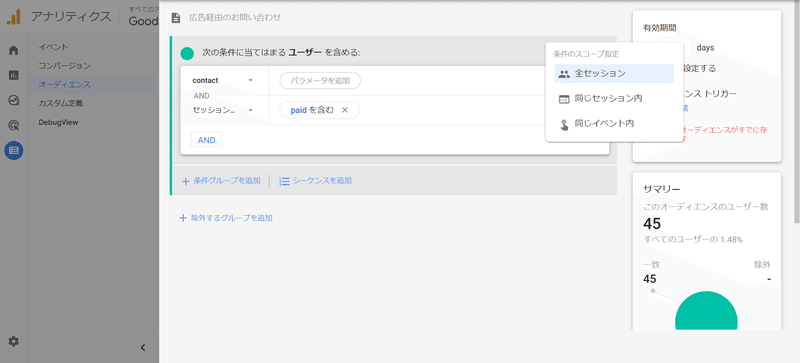
オーディエンスメンバーシップへ登録されるスコープを指定します。
全セッション - 日を跨いだアクセス(複数セッション)
同じセッション内 - 1セッションのアクセス
同じイベント内 - 1つのイベント内で条件判定をおこないます
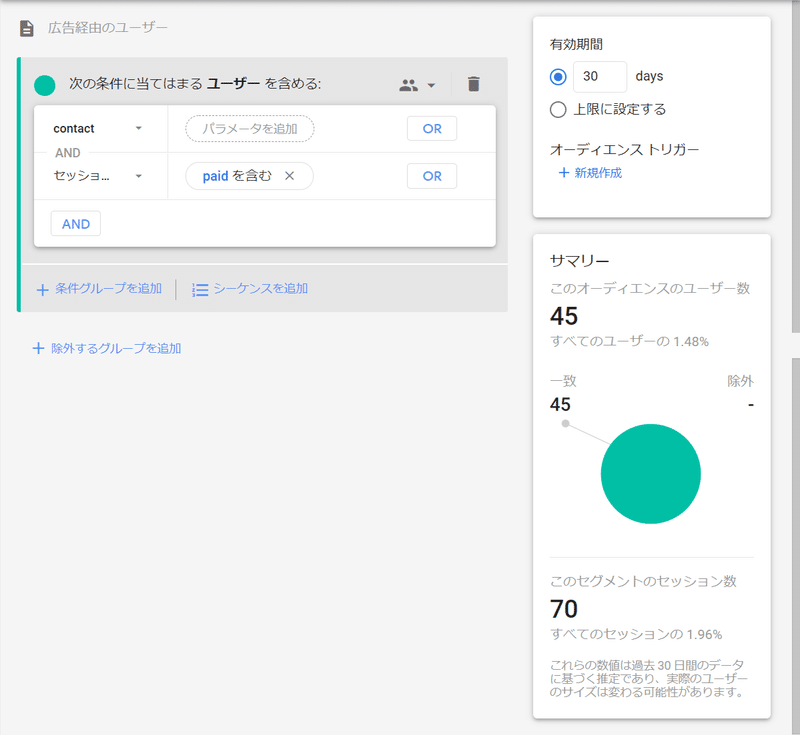
オーディエンストリガーを設定することで、イベントとして計測できるようになります。イベントとして登録することで、オーディエンスにメンバーが追加されると、コンバージョンとして計測できるようになります。
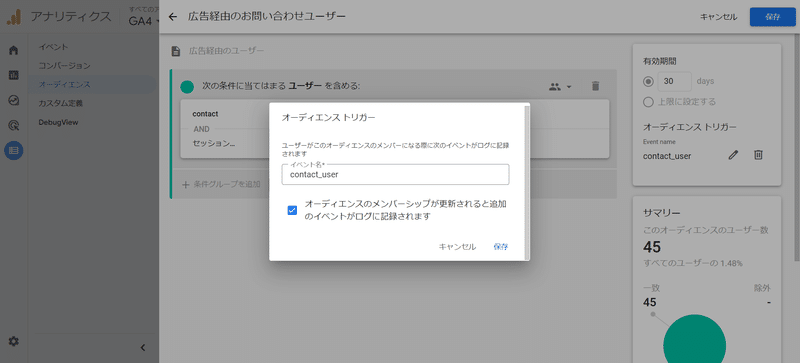
オーディエンストリガーのイベント名には任意の名前を設定します。
チェックボックスの「オーディエンスのメンバーシップが更新されると追加のイベントログに記録されます」にチェックを入れると、同一ユーザーでも条件を満たすたび1日1回までイベントとして登録されます。
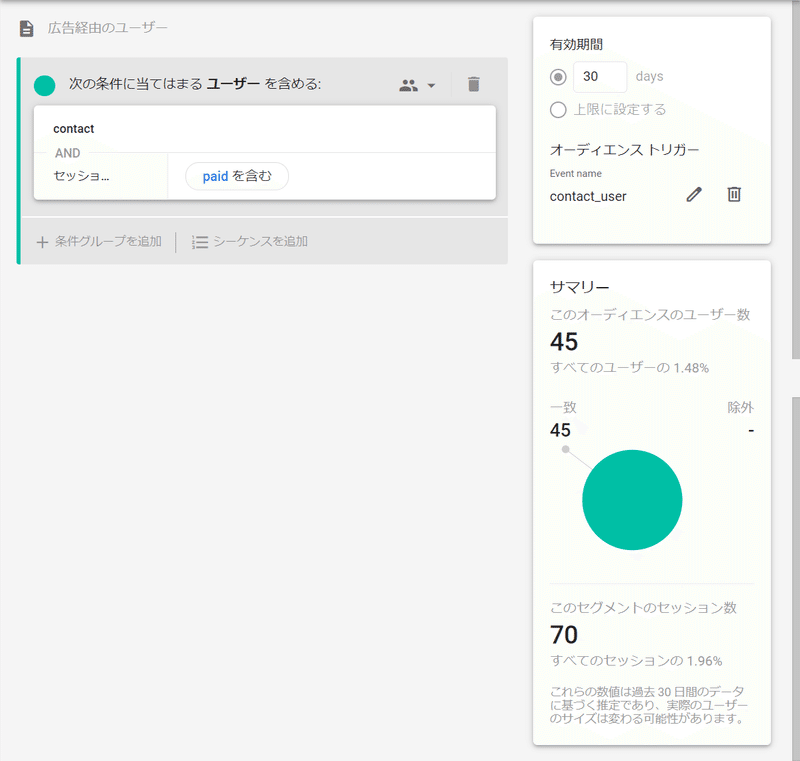
設定が完了したら右上の保存ボタンを押下することでオーディエンスが完了します。オーディエンスの反映には1日~2日間かかる場合があります。
オーディエンスはGoogeアナリティクスのレポートだけでなく、ウェブ広告と連携して使用することもできるので、セグメントの定義と含めオーディエンスを積極的に利用していくことをおすすめします。
この記事が気に入ったらサポートをしてみませんか?
